10 usos prácticos de una unidad flash USB que no conocía
Ha utilizado memorias USB para transportar archivos entre computadoras y realizar copias de seguridad de los archivos. Pero, ¿conocía los otros usos de una memoria USB? Puede usar uno para bloquear y desbloquear su computadora, como en las películas.
También puede usar una unidad flash USB para conectarse rápidamente a una red inalámbrica en todas sus PC, aumentar el rendimiento de su computadora o incluso ejecutar un servidor web, directamente desde la propia memoria USB.
Aquí hay varias cosas interesantes para hacer con una unidad USB.
1. Utilice una unidad flash USB para bloquear / desbloquear su PC
¿Quieres bloquear y desbloquear tu computadora con una llave física, como se hace en las películas? Con la herramienta PREDATOR, puede hacerlo. Está disponible para Windows 10,
PREDATOR convierte una unidad flash USB en un dispositivo de control de acceso, una llave para su computadora. Cuando salga de su PC, desconecte la memoria USB y su computadora se bloqueará. Cuando regrese, vuelva a conectarlo y su computadora se desbloqueará.
Es como usar la función Bloquear en Windows, pero no tiene que escribir su contraseña cuando regrese.
PREDATOR está disponible en tres ediciones:
- Home Edition – $ 10, sin soporte
- Edición profesional: $ 15, sin soporte
- Professional Edition + 1y Support – $ 30, 12 meses de soporte
Descargar: PREDATOR para Windows
2. Ejecute aplicaciones portátiles en cualquier lugar con una unidad flash USB
Una de las cosas más extrañas del software es que, por lo general, es necesario instalarlo. Sin embargo, con las aplicaciones portátiles, ese no es el caso.
Las aplicaciones y juegos portátiles se pueden copiar fácilmente a una memoria USB y luego ejecutar desde cualquier dispositivo adecuado. Suele ser una PC de 32 o 64 bits. Los navegadores, las herramientas de correo electrónico, las aplicaciones de mensajería y los juegos se pueden ejecutar desde una unidad flash USB.
Es una solución particularmente útil si desea tener a mano una selección de aplicaciones para usar en cualquier PC que pueda estar cerca. Esto puede ser en una biblioteca o incluso en un cibercafé en un lugar de vacaciones.
Consulte nuestra lista de las mejores aplicaciones portátiles para encontrar una gran cantidad de cosas interesantes para colocar en una memoria USB .
3. Aumente el rendimiento con ReadyBoost
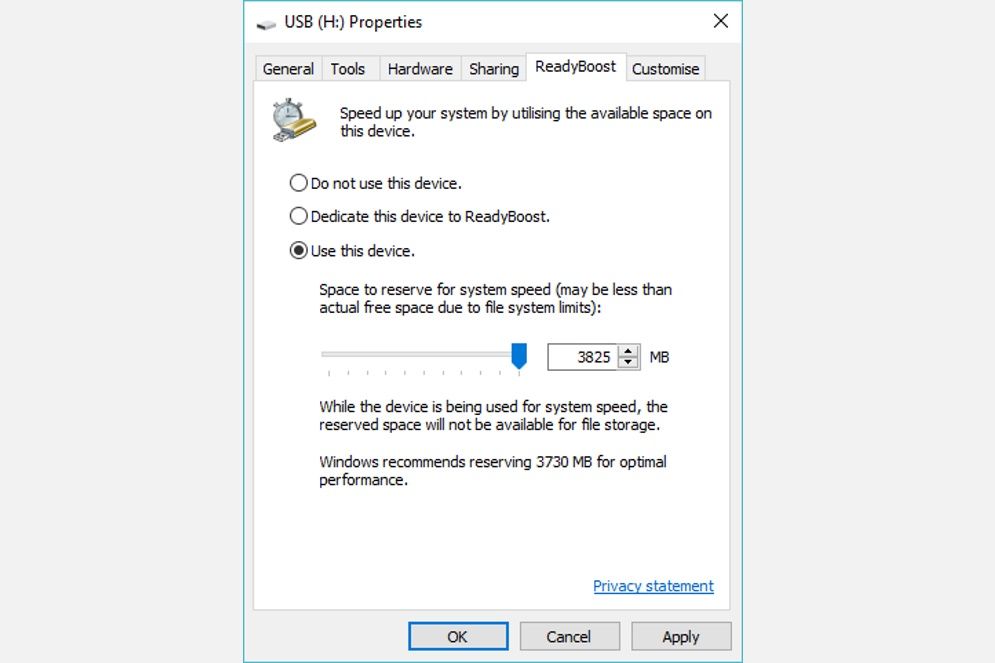
Si tiene una unidad de disco duro lenta en su computadora, ReadyBoost puede ayudarlo a acelerar las cosas. Cuando habilita ReadyBoost para una unidad, actúa como un caché de disco duro, almacenando en caché los archivos de uso frecuente. Si es más rápido leer desde la memoria USB en lugar de su HDD, Windows leerá la memoria caché de la unidad flash en su lugar.
No verá mucho aumento de rendimiento si tiene una unidad de 7200 RPM. Si tiene una unidad de estado sólido , Windows no le permitirá usar ReadyBoost porque el caché será más lento que su SSD.
Para habilitar ReadyBoost, haga clic con el botón derecho en una memoria USB en el Explorador de Windows, seleccione Propiedades y use las opciones de la pestaña ReadyBoost. Windows solo le permitirá habilitar ReadyBoost si su memoria USB es lo suficientemente rápida, por lo que es posible que vea estas opciones en gris para algunos dispositivos. ReadyBoost también requiere una unidad flash con al menos 256 MB de espacio libre.
4. Haga una copia de seguridad de su unidad USB con Win32 Disk Imager
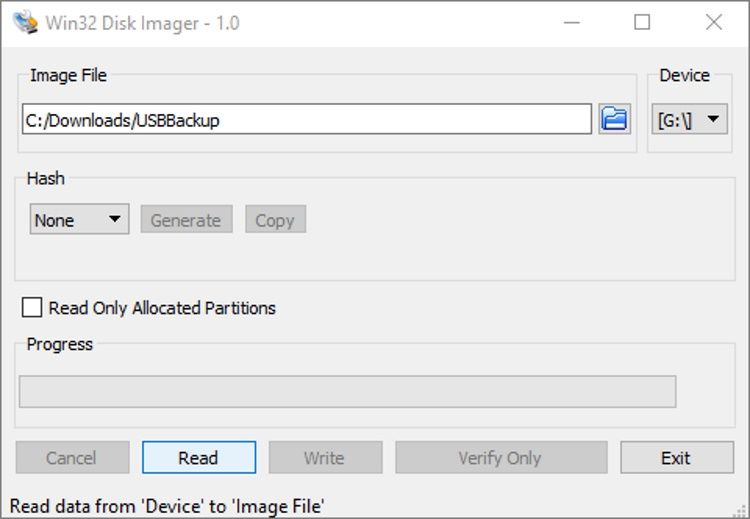
Si está utilizando su memoria USB para muchos propósitos, puede ser útil hacer una copia de seguridad del contenido. Una forma sencilla de hacerlo es con Win32 Disk Imager.
Aunque Win32 Disk Imager se usa generalmente para escribir imágenes de disco de arranque en unidades flash, también puede crear imágenes. Simplemente instale y ejecute la herramienta, inserte la memoria USB y seleccione un destino y un nombre para el archivo de imagen . Haga clic en Leer para clonar el contenido del disco.
Cuando necesite restaurar la imagen del disco, simplemente busque la imagen y haga clic en Escribir .
Descargar: Win32 Disk Imager para Windows
5. Almacene documentos de viaje vitales
Si viaja con frecuencia, probablemente haya extraviado documentos. Visas, confirmaciones de reserva e incluso pasaportes pueden perderse fácilmente. Empacar papeles en la maleta incorrecta puede ocasionar problemas si los manipuladores de equipaje cometen un error.
Una de las cosas más importantes que puede poner en un USB son sus documentos de viaje. Simplemente deslícelo en su billetera o bolso y llévelo con usted. Incluso podría valer la pena escanear su pasaporte para brindarle a inmigración la información que necesitan para realizar verificaciones de antecedentes si su pasaporte ha desaparecido.
6. Instale casi cualquier sistema operativo con una memoria USB
Las imágenes de disco USB de arranque de los sistemas operativos se pueden usar para instalar un nuevo sistema operativo en su PC.
Por ejemplo, los usuarios de Windows 10 pueden crear un disco de instalación USB de arranque utilizando una herramienta dedicada. En caso de un problema con el sistema operativo, esto se puede utilizar para recuperar o incluso reinstalar Windows.
Del mismo modo, todo tipo de sistemas operativos basados en Linux se pueden instalar desde USB .
Incluso es posible crear un disco de instalación USB para macOS .
7. Manténgase seguro en línea con el sistema operativo Tails Live
Alternativamente, es posible que esté buscando un sistema operativo que pueda ejecutar desde USB para mantener privada su actividad en línea.
La solución a esto es Tails, que a diferencia de los sistemas operativos estándar, preserva su privacidad y anonimato. No se guardan registros en el sistema operativo. Mientras tanto, el software criptográfico de última generación encripta sus archivos, correos electrónicos y mensajes instantáneos, mientras que los datos de Internet se enrutan a través de Tor.
Cada vez que usa Tails en su unidad flash USB, comienza una sesión completamente nueva, sin retener datos. Esto ayuda a mejorar su privacidad y seguridad en línea, ¡solo asegúrese de usar contraseñas seguras!
Descargar: sistema operativo Tails live
8. Inicie un sistema operativo en vivo con su unidad flash
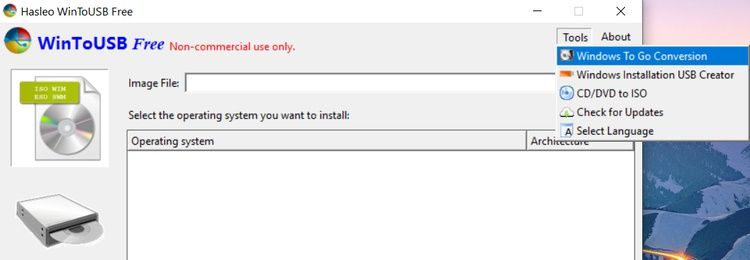
No es necesario que instale un sistema operativo completamente nuevo en su computadora con una unidad USB. En su lugar, podría arrancar uno.
Desde versiones portátiles de Windows hasta compilaciones "Live" de sistemas operativos Linux, esta opción tiene una gran ventaja de privacidad. Verá, el sistema operativo está cargado en la memoria de la computadora, lo que significa que cuando la computadora se reinicia, los datos sobre su actividad se pierden.
Además, puede mantener su sistema operativo portátil en su bolsillo, listo para conectarlo a cualquier computadora. Como cosas interesantes para hacer con una memoria USB, esta es una de las mejores.
9.Haga un disco de restablecimiento de contraseña en USB para Windows 10
¿Le preocupa que olvide su contraseña de Windows 10? ¿Ya lo perdiste?
Si usa una cuenta local en Windows, no hay una manera fácil de restablecer la contraseña si la olvida. La cuenta en línea (por ejemplo, una que usa una cuenta @ outlook.com) se puede restablecer desde cualquier otro dispositivo, pero con una cuenta local, las cosas son diferentes.
Su elección es simple: abandonar la cuenta o crear un disco para restablecer la contraseña. Para la segunda opción, conecte una memoria USB formateada, haga clic en Inicio y escriba "disco de restablecimiento de contraseña". Cuando vea Crear un disco de restablecimiento de contraseña, haga clic en Abrir y siga las instrucciones.
Es una buena idea usar permanentemente la unidad flash USB para este propósito, así que guárdela en un cajón para la próxima vez, por si acaso.
10. Rescate su PC de fallas de hardware y virus
Si su PC se ha bloqueado y necesita recuperarlo o recuperar datos de su disco duro, un disco USB es perfecto. Las unidades flash son ideales para esto, ya que pueden almacenar e iniciar herramientas de recuperación para ayudarlo a reparar su computadora.
Estas herramientas incluyen:
- BootCD de Hiren
- SystemRescue
- Knoppix
- CD de arranque definitivo
- Disco de rescate de arranque
- Disco de rescate Trinity
Todas estas herramientas se ejecutarán desde USB. Simplemente descargue la herramienta preferida, escriba en USB e inicie su computadora propensa desde la memoria USB.
Son 10 formas diferentes de usar una unidad flash USB
A estas alturas ya debería tener una idea de las diferentes formas en que puede utilizar un dispositivo flash USB.
- Desbloquea tu PC
- Ejecuta aplicaciones portátiles
- Mejorar el rendimiento de Windows
- Almacene documentos vitales para viajar
- Haga una copia de seguridad de su dispositivo flash USB
- Instalar cualquier sistema operativo
- Mantente seguro con el sistema operativo Tails
- Arrancar un sistema operativo
- Haga un disco de restablecimiento de contraseña para Windows 10
- Rescata tu PC de fallas de hardware y virus
si alguna vez se ha preguntado qué puede hacer con una unidad flash USB, ahora lo sabe. ¿Tiene problemas para que su dispositivo USB funcione? Podría ser un problema con su computadora.
